Oracle 11g安装redhat7
oppo 十一 g 数据库在 windows 二零一二系统下的安装有两个地方需要注意,一是下载的数据库安装包是两个压缩文件,需解压合并到一个文件夹中,否则安装过程中会找不到文件。 二是 windows 二零一二默认没有安装点。 net 三点五框架需要提前安装好点。 net 三点五框架 下面进入安装,进入解压后的目录,点击 setup 启动安装, 这里会有个警告,不用管它。 这里把接受安全更新的通知勾选去掉,接下来的安装选项基本按默认的来即可 设置数据库管理口令规则是大写字母加小写字母加数字,点击下一步,再点击安装。进入安装过程大概需要几分钟时间, 安卓完成。在弹出的这个界面,点击右下角口令管理。 在这里设置 s, y, s 和 system 两个账户的密码,并启用 scout 账户和设置 scout 账 胡密码。 stat 账户只是个演示账户,并不是必须要启用的。 单机确定关闭窗口,一路点击下去,把安装窗口都关闭到这里,安装就完成了。 接下来检查一下数据库是否安装正常,点击开始菜单找到 号,并点击 database control or r, c, l 进入 over 口控制台。 在登录界面使用 s, y s 账户和之前设置的密码登录连接身份选 d, b, a, 登录成功,看到这个界面说明数据库安装正常。 接下来在检测下数据库使用 是否正常。打开 c m d 窗口,运行 scoplas, 这里使用之前启用的 scout 账户密码登录。 scout 账户默认包含了一些演示数据,里面有张 e, m p 数据表。 使用 scott 账户,登录成功后直接用 select 信号 from emp 查询 emp 表里的全部数据,如查询结果返回正常,说明数据库亦可正常使用了。
粉丝4获赞33
相关视频
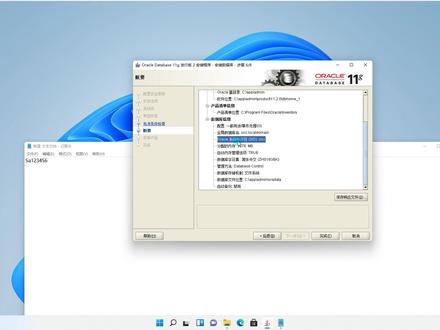 23:22查看AI文稿AI文稿
23:22查看AI文稿AI文稿大家好,我们这节课来讲一下 oracle 一十一制的一个安装教程,在安装之前的话呢,我们首先啊要准备好我们的一个安装包,安装包的话呢,这边也有一个配套的一个资料,大家可以百度搜铁客学习网, 搜完之后呢我们找到这个网站,找到之后我们打开,打开之后在上面的菜单里面有个开发工具,开发工具里面呢有一个工具分享,工具分享里面有一个类别,这个类别我们就选这个数据库啊,选它选完之后我们往下翻, 可以看到有一个欧瑞口一十一至六十四位的一个安装程序,我们可以把它下载下来, 下下来之后呢他是一个压缩包,当然你也可以从其他地方去获取也可以的啊,就是这边的话,因为要录客,就提供了一个配套的一个资料,然后安装有问题可以找我们一个网站上的客服寻求帮助。 ok, 那么下载下来之后呢是一个压缩包,压缩包的话呢,我们不是直接双击打开,而是先要进行减压,减压的话如果你是晕十一的系统,那么你就直接可以选中他点右键有一个全部减压缩,然后点提取就可以了。 那如果说你是其他的系统,比如晕七晕十啊,那么那种情况的话,你就需要啊自己去啊使用我们那个减压工具把它解压出来。好,那这个时候的话我们就啊让他去解压, 解压完之后呢,它是会有一个 oracle 一十一 g 的一个文件夹,所以我们要用的时候呢就是在这个文件夹里面进去去使用它,而不是直接双击打开这个压缩包。 好,那这个时候我们就稍微等一会,那么在等他解压之前啊,解压的过程中,我们可以把我们的一些杀毒软件,比如我们的一个腾讯管家,还有我们的火龙啊之类的那些杀毒软件,以及我们的管家给他退出一下。 因为我们这个欧瑞口他需要在我们的一个系统里面去注册一些服务,以及我们的一些呃,注册表要进行修改,所以说如果被我们杀毒软件拦截了之后,他就会产生很多残留的一些文件,然后到时候你再次去安装的时候,失败率是比较高。 所以我们建议的话,在第一次初始的时候,我们就进行啊,很好的一个安装环境,也就说把我们的一个杀毒软件这一块都给他退出掉。 那如果说你之前有安装过其他的版本的话,那么你先要把其他的版本进行卸载卸载,然后呢重新启动我们的一个电脑,再进行一个安装。 ok, 那这个时候的话我们解压快要完成了。 好,那解压完成之后呢,是有一个 oracle 一十一至六十四位的一个文件夹啊,那这个文件夹我们双击进去一下,然后再进去可以看到啊里面有这么几个文件。首先是一个 d o c 啊,就是 我们的一个文档,还有我们 install 啊,就是我们安装使用的一些东西,还有还有我们的 response, 还有我们的一些存储之类的一些东西,还有我们的一个 set up, 那最主要的话就是这个 set up, 这个 cdf 就是我们欧瑞口一是一致的一个安装程序,那么这个时候我们可以选中他,点右键,以管理员的身份运行。 好。如果你的电脑和我们一样啊,弹出了这个什么用户账户控制,那么在这一块的话啊,他说是否允许对你的设备进行更改,因为他需要在你的 c 盘或者是我们的注册表要进行一些更改, 因为他要装啊,他要装,他要安装,所以说如果你不允许的话,他是不会进行安装的,所以这一块的话要点试,当然你也可以选这个显示更多信息点一下, 然后在这里面的话有一个写选择核实显示更改通知,我们点进去,在这里面的话我们把这个,嗯拉到最下面啊,拉到最下面,拉到最下面之后我们再点确定,然后再点是, ok, 那这个时候的话我们重新啊,选中他,点右键,以管理员身份运行。好,我们就稍微等一会。 好,现在我们可以看到他正在加载他的一个设备驱动, 稍微等一会。 ok, 那一般的话呢,大部分同学的一个电脑啊都会出现这个,就是说你的环境不满足最低的要求,那在这个时候的话,你首先去确认一下你的 c 盘啊, 你的 c 盘是否有足够的空间啊?一般的话你至至少的话就是要十十个值以上啊。好,那么这个时候的话我们继续啊,我们直接点这个是点这个是就可以了,点一下 搜索那个提示的话,没关系啊,只要能点试就可以了。好,那在这一块的话有一个配置安全更新,这一块的话,我们不需要,我们把这个勾勾给它取消掉,然后我们再点下一步, 点完下步之后呢,他会提醒你啊,他说什么未指定我们电子邮件地址,我们点示。 ok, 那这个时候的话呢,出现了一个安装选项,安装选项里面呢有几个项?那么在这一块的话我们选择第一项创建和配 数字库,我们点下一步,好,我们继续点下一步。 ok, 到这一块的话要注意两个点啊,这一块你不要去修改啊,这里的话就是强烈要求不要去修改,当然你一一定要去修改的话, 就失败率非常非常高啊,所以这个时候的话,如果你修改了这个位置,然后出现问题,你就可以自己去百度去看一看,什么问题啊?那这里的话我们建议就是不要去修改。好,那么在这里话有一个数据库版本,数据库版本的话我们选择这个标准版啊,选择标准版, 然后自负极的话我们就不动他了,然后我们的全局数字库名称,这个也不要去动他,我们要动的就是这个啊,数据库版本我们选择标标准版,然后管理口令其实就是密码,密码的话我们自己设置 一个,那我这边的话我就啊建议大家就是设置成一样的,因为有的时候你可能出现问题的话,我们客服的话可以啊进行一个帮助,我们建议是大写的 s, 小写的 a, 然后一二三四五六。啊,这样子。好,那这里我就停一下, 大写的 s, 小写的 a, 一二三四五六。好,继续重复输一遍 sa, 一二三四五六。 ok, 那设完之后我们就继续点下一步, 点完下步之后他会列出啊你的一些设置以及你需要安装的一些清单。那在这一块的话,可能有的同学不一样,这个没关系的啊,这个都是根据自己的电脑啊,他实际上啊显示的一些信息是不一样的,那么要注意的话呢,这里啊,这里有个 oric 系统标示符,看到没? s i d 啊,看看清楚没? s i d。 那在你到时候去使用我们数据库的时候,也需要填这个 s i d, 所以他这里已经告诉你 s i d 是 o s l 啊,我这里写的 s i d, 它是 o r c l。 好,那这个时候的话,我们其他的基本上就不用去看了,我们继续点完成。好,那这个时候的话呢,它就开始进行安装了,我们这个时候就只要稍微等它 这一块,如果你在中途啊出现了一些错误,或者说一些警告,你直接点确定之后,然后继续让他安装就可以了啊,除非说他就 就是失败了,失败了就是一把大叉嘛,一把大叉的话你就可以截图给我们客服去看一下。好,这里我们就先暂停一下, 在这个安装过程是比较慢的啊,所以大家如果就是有点慢,就耐心去等待一下,不要去点那个取消之类的啊,然后有的时候会弹出这个啊,就是什么 windows 安全中心警报这一块的话呢,我们点允许访问。 好,我们可以看到啊,现在已经百分百了,百分百的时候呢,可能也会弹出这个东东啊,你的电脑的应用需要安装以下 windows 功能,那如果你也出现这 这个的话,你可以点这个下载并安装此功能,点一下就可以了,点完之后他就会啊搜索,然后开始下载好右弹的这种啊,就是什么,呃,防火墙那一块,我们点允许。 好,这时候的话,我们就等他就可以了啊,然后这个框框呢,我们可以发现他弹了好多个一模一样的啊,那实际上你只需要把这个走完就可以了,其他的你就不要去点他了。好,等这个进度条走完, 然后在这一块啊, oracle 的话呢,它还是会继续去安装的,只是说有一个东东,它正在安装我们的一个 windows, 它所必需要的一些啊,运行环境, 那这两步的话它是同时进行的,所以我们耐心等待就可以了。 好,我们的一个刚刚弹出的那个是顶带弹,我们 from work 啊,三点五的,他已经安装好了,安装好之后我们点关闭就可以了,然后其他这些一模子一样的一个框,你直接点关闭就可以了,然后就只剩这个框框,还有我们的一个啊,你看这里还有好多给他关掉, 这些都是重复的,只要把它安装一遍就可以了。好, ok, 那这个时候我们就只要等这个 oracle 啊进行一个创建以及启动就可以了。好,他现在已经创建成功了,然后正在进行我们数据库的创建,他的实力已经好了, 我看看任务栏里面就剩这两, 我们等他走完就可以了。所以有的时候啊,你可能只发现啊有这么一个东东,然后看到一直在百分百,然后不动了,其实他正在运行,你看在这里有个状态, 状态的话呢,里面他会显示啊,哪些成功了,已经成功了,哪些还正在运行,他会告诉你,所以说你只要耐心等待就可以了,不要去点这个取消。好,看到这个八十五, 好, ok, 那现在的话呢,它的进度条已经走完了,走完之后呢,它会显示一个弹窗,他说数据库创建完成,然后在这一块的话我们点确定,点完确定之后它会提示你 oracle database 啊,就是 oracle 数据库已经安装成功了,安装成功之后我们点关闭好,这时候的话,有同学发现啊,在桌面上也没什么东东,是吧?然后呢就会认为没有安装成功,然后他又重复的去把我们的一个安装程序重复的去打开,那这种情况是不对的啊, 安装完成之后呢,在开始菜单里面有一个所有应用,那么在所有应用里面我们去找一下有一个 oracle, 看到没 oracle 一是一致啊,我们点开,那么在这里面的话呢,就是我们 oracle 的一些相关的一些啊,我们的一些插件以及我们的一个应用都在这里面,比如我们的一个 sec plus 啊,我们可以点开,点开之后呢,他会告诉你啊,他说请输入用户名,就是你要登录 oracle 的一个 用户名,那么用户名的话,我默认就是这个,给你们写一下啊,用户名,用户名默认就是 system 啊,注意啊, s y s t e m 啊,不要写错了好,不是 steam 啊,是 system。 好,我们写 system, 然后一回车,他说请输入口令,口令的话呢,其实就是密码,密码的话刚刚说了啊,就是我们统一用这个。好,我们现在来输一遍, 大写的 s, 小写的 a, 一二三四五六。所以在这一块呢,要注意,你输入密码的时候他不会啊,不会显示任何的信息,他只会这里有个光标,一直会闪。其实你已经正常的输入了啊,所以说这一块 只要你输了就可以了,然后直接一回车,你看就已经链接成功了,然后链接成功他会告诉你, 他说他是链接到我们 oracle 数据库一十一 g 啊,这个版本。好,那这个时候的话,我们可以退出一下啊,退出一下,退出完事之后我再演示一个啊,错误的情况下。好,我们找到,继续找到 oracle, 然后呢?在这里面有一个 sayco plus, 点开, ok, 那在这里画的话,我们输入用户名,我们输对了啊,四层,然后一回车,口令的话,我输个错的啊,输个一二三四五六,很明显是不对的,因为我们口令是大写的 s, 小写的 a, 一二三四五六。好,那这这个时候的话,我回车一下,看到没 有一个错误,这个错误呢,就是告诉你啊, username 什么意思?就用户名的意思吗?帕斯沃的什么意思?就是我们的一个密码的意思。好,他说你的用户名或密码错误了, 说这个时候你要检查一下你的用户名是不是输错了,你的密码是不是输错了啊?如果你都输对了,那么你就可以正常的列一下到了,看到没?已经列的列一下到了。 好, ok, 那这就是我们 c 个 plus, 也就是我们的一个命令窗口,进行 oracle 的一个链接,以及我们的一个测试。好,那这个时候的话,如果有的同学说,哎,我想要有图形化的界面,就说要使用到我们这个 oracle 里面的, 我们的一个什么我们那个工具啊,我们的一个 c 口工具,那这个的话我们可以点一下啊,点一下, 点一下,再点一下,其实没什么用啊,没什么用,所以说我们需要手动去安装一下啊,手动的去安装好,我们去手动安装一下。那这个资料的 话呢,大家可以去找一下,告诉你们在哪里,也是在数据库里面有一个往下翻,有一个 circle developer 啊,就是我们的一个一十九的这个版本,这个的话就是链接我们欧瑞口数据库用的啊, c 口的 developer 啊,好,那这里的话我就直接把它拿过来欧瑞口啊,看一下啊, c 口地方,这个你们的话就直接去获取一下就可以了啊,好,那么我就把它放到这里来粘贴一下。 那其实他的一个安装教程呢?之前有有他的一个教程,那这的话我们就顺带一下啊,我们来试一下,首先下载完成之后把它解压出来, 我看一下,之前这个应该是有安装教程的啊,看一下啊,哦 say 和 developer 这个点获取分享,然后这里有个安装教程,直接点一下就可以去看安装教程了。 这个的话就是我们 order 口的一个数据库管理工具, 大家就是尽量把这个视频看完啊,因为后面的话还有很多大家可能会涉及到的一些东西,以及啊一 些错误的话,你是怎么样去处理的,所以建议大家全部看完。 好, ok, 那截完成之后呢,会得到一个 seek developer 一十九,然后点进去里面有一个呃,我们的一个工具,那么在这工具里面的话呢,有一个 seek developer 啊,这个有一个图标,你直接可以双击一下, okay, 它现在会提示你是否要导入以前的一个首选项,这里点否。 好,那在这一块的话有一个使用情况跟踪,把 这个勾勾给它去掉,然后点确定好这个欢迎页面,欢迎的页面的话你可以点关闭掉。 ok, 当然如果你把这里也关了,这里也关也关了,全都关了,你说,哎,怎么老是是个空白的, 没关系的啊,点这个窗口有一个,我们的一个配置窗口里面有一个,呃,将我们窗口重置为出厂设置啊,点一下,他看到没就回来了啊,就回来了。好,那么在这的话左边有一个链接,链接的话我们点这个加号, 点完加号之后他说请输入内幕,就是名称嘛,名称的话我们随意取一个,比如我取个盆壳都可以的啊,然后数据库类型这里选 oracle 啊,选 oracle, 然后的话就是验证类型,我们就是默认值。好,这里的话就是用户名,用户名 刚刚说的啊,用户名是 system, 然后密码的话是大写的 s, 小写的 a, 一二三四五六。好,这样的话你可以点这个保存密码也可以的啊,然后这里有个链接类型,我们选择这个基本啊,选基本好,那其他的都不用改 好,这个时候的话,有的同学啊,一般你们老师或者说你们课本上基本上就是这样子的,然后你们点这个测试来看一下啊, 哎,有没有发现有个错误啊,这个错误就告诉你啊,他说你没有, 有没有一个接听啊?没有接听也没有链接到你对应的一个 s, i d 的一个啊,数据库一个,实力好,那在这一块的话我可以搞搞长一点,看到没?你说这个 s i d 啊,并没有成功的链接到,所以说你这个 s i d 填错了啊,填错了,那么正确的应该是填什么 o r c l, 所以在安装的时候已经叫你们就是注意一下啊,我们 o r c l 才是我们正确的 s i d, 所以我们这里写 o r c l, 然后我们再点 测试,那这个时候的话,我们可以看到左下角是不是显示了成功,然后我们再点这个链接, 好,这个时候的话他还要求你输一遍密码,你再输一遍就可以了,大写的 s, 小写的一二三四五六,确定, ok, 那么这个时候的话,他会弹出一个我们 c 口的一个啊编辑器,也就是我们的一个工作的一个空间。那么在左边的话呢,有一个 oracle 链接,可以看到下面已经有一个彭科啊,我们再点进去, 在这里面的话,我们可以看到里面有好多表,看到没?这么多表,还可以看到他的一个啊,视图缩影程序包啊,以及我们的过程函数都会有啊,都,都在里面,以及触发器这一块都有。好,那这个时候我们可以测试一下,比如我去 随便找一张表吧,我记得也是有一张 help 表啊,就是我们那个帮助表 help, 呃, 啊,不,不管它,我们直接写啊, sex 新 from, 我们 help, okay, 我们点这个播放按钮运行一下, 那就查到了啊,就是我们的一个 help 表里面的一些数据,所以这个时候的话,我们这 o r 口已经安装好了,然后呢,我们这个工具也是正常可以 去链接使用的好,如果有的同学说,哎,我把电脑关了,是吧?我把电脑关了,然后呢,我再一次啊,使用它的时候发现链链接不上了,那这个时候的话,你要找到你的开始菜单里面有个呃设置, 那么在设置里面我们可以搜一下控制面板,控制面板啊,进入控制面板之后呢,有一个系统和安全,系统和安全里面呢,有一个 windows 工具啊,我们点进去,那么在这里面话有一个服务啊,有个服务我们双击进去, 好,在服务里面我们放大一下啊,把它拉大一点。好,我们往下翻,翻到 o 开头的啊, o 开头,哎,有没有发现这里是不是 oracle 啊? oracle, oracle, oracle。 好,那这一块都是 oracle 相关的一些 服务在这里,那你要注意的话就是你重启电脑之后,如果链接不上,你要保证这个 oracle service osl 要正常的一个运行啊,他这里会显示他的一个状态。好,还有我们的一个 oracle, 我们的一个一室一支 home, 他的一个接听啊,他这个接听你要 把它运行起来,其实按道理的话,你最好是把这一个这一个这一个这一个这一个这一个这一个啊都进行啊,运行 好,运行完成之后你再去链接就没有没什么问题了啊。好, ok, 那我们 oracle 一十一只呢,其实已经讲到这里了, 我们也讲了一下他的一个安装和他的一个链接操作,以及他的一个服务在哪里。好,那我们这节课就先讲到这里,我们下节课再见。
418恬恪学习网 19:17查看AI文稿AI文稿
19:17查看AI文稿AI文稿好,我们现在来开始 o 锐口的安装,其实 over 口的安装跟卸载呢,说简单也简单,说麻烦也麻烦。呃,主要是要细心吧,然后注意细节。呃,上一节呢,我们 呃做了一个 oerco 的卸载,然后有一个小小尾巴,就是 d 盘的 o 锐口,呃要卸载干净,然后呢?还有一个刚才已经卸载干净了,还有一个是 c 盘的,呃,有一个 oreco 在这里哦,这里 要卸载,呃要删除,好,删除了,那我们来看一下,呃现在在执行那个 c q plus 命令还能不能执行,也就是 or go, 现在还 有没有打开 windows 加 r, 打开运行窗口 cmd, 然后呢?执行一个命令 cco plus, 这是一个跟数据库交互的,相当于是,呃,这个命令是一个外部命令,就是 所谓的内部外内部命令。外部命令是什么呢?就是内部命令,比如说是阿瑞和的什么 cd 呀, 还有什么 di2 啊,这些命令就是奥瑞库的内部命令,如果你学过雷雷克斯就知道他的这些命令呢,跟雷雷克斯这些命令啊,比如说 cd 啊,呃木木啊, ls 啊,这些命令是一样的,这个是我们道士系统的命令。 然后呢?还有外部命令就是我们一些软件安装好之后,呃他从外部带过来的命令吧,呃,比如说这个 circle plus 就是我们 oracle, oracle 安装好之后呃的一个最原始,最初的一个命令叫登录数据库一点 好,他显示不是内部或外部命令,也不是可运性的程序或 p 处理文件,也就说明我们这个嘛,现在我们二狗呃操作系统已经不认识这个命令了, 也就说我们奥瑞国已经卸载成功了,好,那我们来进行 orico 的安装, orico 的安装呢,我们先来找到 orico 的安装介质,在这里痛死这里。呃,我们还是安装 orico 十吧, orico 十点二版本, 然后呢,这个软件的话我会也会传到语音上,到时候大家自己下载就可以,然后点这个塞大安装,其实呢,基本上也算是傻瓜,安装 好在这里呢,需要注意一下他的安装目录,可以默认也可以改,我建议大家要改一下。呃,我喜欢的安装到某一个盘的 d 盘或者 e 盘,在这一个 e 盘 的跟目录,所谓的跟目录就是直接安装到他下面。这些呢,不要 uzer 色的 miss twitter 太深了,目录也不太好啊,删掉删掉就只留下一盘。 oracle product 十点二点零 d b 一,这个呢,就是 所谓的扎娃啊,不是不是,扎号奥瑞克红就是奥瑞克的一个目录,我们呢在这可以选的有企业版,标准版,个人版,我们现在就选一个企业版吧,然后在这呢注意有一个创建启动数据库, 这个意思是什么呀?我要解释一下,我们现在要安装的要安装的是 oracle 这么一个数据库软件。 安装好这个数据库软件之后呢,我们才可以在我们的电脑里面创建一个通过 orico 这个软件创建一个 orico 数据库, 这是一一个这么一个关系,先安装软件,然后再通过这个奥瑞扣软件创建一个数据库。哎,所以说呢,这一步呢,这个对角对勾意思就是 我们在安,让我们在安装 olo 软件的同时附带的附加的让我们创建一个初始的一个数据库,那我们见就见吧。 呃,这个需要注意,在一般在公司,在项目当中,你们呃是没有这个 os l 的数据库的,他的默认数据库啊,供我们学习的一个数据库 o r c l, 也就是数据库的名字是 o r c l。 说句口令呢?呃,怕会忘,所以说口令跟数据口令是一样的,都是 o r c l, 确认口令 o r c l 就可以了。 好,然后下一步。 好在这呢是有一个问题。呃,这个问题在医疗之中啊,重续异常终止。那这个呢?是因为我们现在我现在电脑是温七, 然后呢?我们这个奥利和实际呢?他是版本呢,是比较老一点,因为实际的话,当时我们上一届在讲那个历史的时候,有人说他是二零零三年 的一个产品,所以说在这个东西呢,我们改一下,在这里改一下属性兼容性,以兼容模式运行这个程序,而且以管理员身份运行程序应用。确定这时候呢再执行一下 啊。嗯,改一下,装到一盘吧,一盘稍微大一点。好,这个还 是 o r c l, o r c l, 就是安装奥瑞和软件的同时创建一个奥瑞和数据库,下一步。好,这样就他就可以往下走了吧,正常实行。 好在这呢是要检查我们现在电脑是否符合安装要求,都是可以的,有一个警告无所谓,下一步就可以了。呃,没关系,继续 正在处理。好。这呢就是我们现在 ore co, 一个相当于一个提示页,就说我们要安装的 ore co 产品有这么多, 它里边呢是有很多的,不仅有奥利克数据库,还有一些,比如说这有一个 pro, 这个呢后面我们可能会用到 是一个脚本语言,跟现在比较火的拍神算是同类型的一个语言,还有很多驱动。这个呢就不太看了,直接点安装好。那我们就等就行了,默认安装等到他百分之百啊,我先暂停吧 啊?现在呢有个问题是装到百分之四十八然后跳出来一个问题,跳出来个错误,什么局动态连接过什么无法定位输入点。这个没关系,我们点确定让他直行直行的啊。确定好我再暂停了啊,一会就没问题了, 已经到这么一步了。呃来看一下他。现在呢我来解释一下这一块,刚才已经在执行的这一块已经执行完了。呃这一块呢?鼠标这他是一个网络 配置,然后呢这一块是现在正在安装的是数据库配置服务,也就是说在这一步之前我的 oreco 软件已经安装完成了,然后现在正在进行的这一步是 oreco 软件安装完成之后 再给我创建一个数据库,他正在给我创建数据库,就是我的第一个数据库。 一定要弄懂这个关系啊。 orico 是一个数据库软件,我们通过 orico 数据库软件在我们的电脑上面创建了一个数据库,或者叫安装了一个数据库。 嗯,一定要,本质上一定要知道我们这就是一个。 呃,弄懂他的本质。后面的学习也是这样啊。再暂停吧,不会有什么问题,暂停就可以。呃不是我说我暂停 完了百分之八十五了,我在这里再再解释一下吧。正在复制数据库文件,正在创建并启动 oreq 实力正在进行数据库创建,也可以就说明我们现在正在安装数据库吧。正在创建数据库吧, 来看一下这个,他的位置是一盘 oracle project, 十点二点零 db 下盘一,这个这一块呢,这是 oracle home, 就是我的 oracle 目录。 然后呢这一块,呃,啊,完了,那行吧,我们来看这个吧,叫 的贝斯跟飞格瑞斯的就是数据库,呃,配置管理,然后已经完成了创建,完成了数据库,然后数据库的信息,要记住,我们现在安装的数据库就是安装完 oraico 软件之后创建的第一个 oraico 数据库, 数据库的名字叫 osl, 然后系统标志服 sid 也是 osl, 一定要弄懂。我们一般哈数据库名字跟我们的 sid 是一样的,以后你们在项目当中呃,会 问我要连接哪个数据库啊?他连接连接信息是什么呀?经常会听到 sid 这个名词,也叫数据库名字,好在这呢是所有数据库账户 c 四 c 什么什么什么都已经锁定,什么单机口令管理这个东西呢,可以先不用看,一会我们来再来解释。好,直接点确定就可以了。 这 i sick plus configuration assistant, 这 sick plus 客户端, 呃,操作成功完成,呃,这没关系,好,已经安装成功。这呢 是我们的一个网页的一个地址,进入数据会的地址,呃,我们很少用,基本不用,所以说这个呢, 你感兴趣就把它复制出来,然后通过网页来进入就可以了。我们呢就不不执行了,点退出。好,现在我们 oreq 数据库已经安装完成了, 我来看一下,哎,对,安装上之后正好这就是我说的那个进入他的一个界面,先不进,我来看一下 oracle 安装完之后 有什么变化,在这里多了一个 o r oracle r a d b 实际 or 后母一,这就是我的 oracle 的一个目录,在这里呢,有很多同学是有问题的,呃,他呢,可能中间 oracle 安装了一半 出错误了,他停止了,或者是出现各种各样的问题,安装了很多次,导致这呢会有出现很多奥瑞科的安装目录,命运方式就是奥瑞科,我是不是说后面一,后面二,后面三,后面四很多文件夹,所以说我通过看你这 这个目录名字我就知道你安装了几次。一般正常来说哈,我们标准的正常的就是一个厚木一,就是安装一次就成功了,如果一次两次安装不成功,那你那你呢?要卸载干净之后再安装, 如果卸载不干净,他可能极有可能会出现红木一,红木二,红木三,红木四。很多这种母乳以后你用的时候也非常不方便,一定要保证跟我是完全一样的,不一样卸载干净。 好,那我们来看奥瑞扣软件安装成功了,奥瑞扣数据库第一个数据库也创建完成了,我们来进入数据库。 怎么进入呢?还是 window 错位标加二,打开运行窗口,运行窗口输入 cmd 进入,然后呢? circle plus 空格。 呃,先记住,先记第一个命令吧, c 克 plus 是一个敲门砖,我要进入数据库了,然后呢,你要给数据库说我是谁才能进入数据库吧。 scott s c o t t 撇就斜杠儿开格儿, 这就可以了,就回车就可以进入数据库,这里呢用户名是思考特,我的密码是他一个。这里有一个问题,有一个小故事,就是思考特是奥瑞狗公司的,基本上是一个纯的第一个员工,然后他一个 是他的一个猫的名字,有一个猫叫老虎,叫胎哥吧。好,那进入好,有个问题是在 这里显示是 the account is locked, 说这个 scott 用户这个账户啊,已经被锁定了, 请输入英明。好,那我们先退出,退出就,嗯, ctrl 加 c。 呃,我们现在呢,登录一个管理员用户,登录管理员用户去把我们现在想登录的这个用户 sky 的用户给解锁 好。怎么登录管理员用户呢?就是 c cop cc plus, 就相当于你家有一个电子锁。思考的这个用户呢,他是一个临时用户, 你给他设置的有用户,但是呢没有给他开启,现在是锁闭状态。现在呢要用一个更高级权限的管理员去登录,并且把这个用户给解锁。怎么登录? 还是用户名密码,管理员的用户名 six 密码。我们在安装奥瑞口数据库的时候,刚才已经设置在第一个界面,安装软件的时候我们设置的也记得吧密码,我说我怕密码忘了。密码跟他的数据库名字是一样的,就是 osl。 在这里呢,还有一个问题,在空格他的登录不能跟普通用户登录一样,他应该显示出来的身份,意思就是再加一个后缀, s c s d d a 就 c o plus c s 斜杠 osl i s c s t b a 这就是说我用 c s c s c c 系统数据库管理员的角色去登录到数据库当中,登录好,看到 c 扣 大一号,这说明我们我已经登录到数据库里边了,有什么来看下信息,什么一九八五年,然后到二零零五年有版权,然后呢?我的版本是实际啊,实际十点二点零。好。 呃,解锁,解锁这个思考的用户。可能有同学会问,为什么要用思考的用户呢?我们直接用这个 cs 管理员用户来 进入就可以了吗?嗯,不对,这里呢?呃,说一下,就是 oracle, 它是一个软件,一个产品,一个产品,我们就要学它,学怎么用它。 呃, oraigu 呢?为了让我们更好的去学习他的这个 ouric 手机库,所以说内置了这么一个 o r c l 手机库,也就是我们创建的那个 o r c r 手机库,而且还内置了一个 学习用户,就是这个思考的,也就是他的第一个员工的名字命名的这个用户。思考的让我们去学习,因为里边呢有几张表,我们基本上初学二口的 人都是用的这几张表,包括买 c 口,其他数据库也是类似的,都会提供几张类似的表,包括你以后面试可能提供的这些表明也是类似的表,就是员工表、部门表、薪资表这些这几张表。 好,那所以说我们一定要用 scop 的用户,现在要用它,那怎么来给它解锁呢?就是 out, 记住针这些命令呢?没办法,记住就可以了,常用命令 out 就是修改 user, 用户改谁呀? scout 空格 alter user, scout 让他干什么? account, acco unt account 是账户,解锁就是 unlock, 在这里呢,要加个分号。记住,我们 oracle 数据库里面,你现在是在数据库里面的,你的命令 结束不是用回车,而是用分号,分号结尾数据后才知道你的命令结束了,他要执行了。好,回车 用户已更改,现在呢,已经可以登录了。好,在这呢?呃,讲一个命令,就是我现在已经在奥瑞库数据库里边了,那我现在用户是 c 四,是管理员用户,我现在想登陆的, 此靠在上面,相当于是内部用户之间的一个跳转切换。这时候呢,记住一个 新的命令叫 conn connect 的一个简写连接。连接谁呀?连接 scout tiger 一回车这里呢。呃,也提一点,那他怎么不加分号呢?这种呢?我们分 c 扣命令和我们数据控命令,数据控命令是不用加分号的,回车他就认一回,这 好让我们更改。死靠的口令就是说你是新用户,你刚解锁,你要改一下口令,我呢,就不改了,直接还是他一个回车,他一个回车。哎,你可能问问怎么是 我输入了,怎么是空的呀?没关系,我们一般另类个词,这这一类或者到此这一类系统对于口令这一些是不显示的,保密嘛,就类似于 你在网站更改密码,它显示星是一样的道理。好,已连接。现在呢,已经是思考的用户了,不放心就收优的用户名为思考的好,那这是一个登录全过程,那我退出是 x 的 退出来,退出到我们的倒刺系统上面了。好,那再登录 circle plus scott 鞋盖。 tiger, 这是从外部登录进来。 哎,登录进来了,收一下 uzer 还是死靠的。好。这就是我们 oracle 的安装和 oracle 的一个进入,我现在已经进入出去过了,我可以做我想做的一些操作了, 下一节我们来讲一下进入数据库之后我们能做些什么?好,这一节先到这里吧。
289正则表达式 16:47查看AI文稿AI文稿
16:47查看AI文稿AI文稿大家好,我们这节课来讲一下我们 oracle 一十九 c 的一个安装教程,在安装之前的话呢,我们首先要准备好我们的一个安装包,那么我们配套的一个资料的话,大家可以百度搜 take 学习网,搜完之后我们找到这一个网站点进去, 在这里面的话,他的一个菜单里面有一个工具分享。工具分享里面呢,我们找到有一个类别,我们选择数据库, 那么我们往下翻一下,可以看到有一个欧瑞口一十九六十四位,我们点这个获取分享,把它下载下来,下载下来之后呢,他是一个压缩包,压缩包的话呢,我们是需要先进行减压的,所以,呃,如果你 有其他的一些解压工具,那么你把它解压出来就可以了,当然我这边的话是用的那个三六零压缩工具啊,就是直接可以解压,那么我们可以选中他点右键有一个解压啊,我们把它解压出来,当然你的方式可能和我不一样,反正你就是把下载下载这个文件啊 进行减压,而不是直接双击打开,好,我们稍微等一会让他减压完成。 那么在他解压的过程中啊,其实我们可以做一些步骤啊,你要把你的所有杀毒软件,以及我们的一些管家之类的软件,比如什么腾讯管家呀, 什么联想管家呀,以及一些什么电脑管家都要退出掉。因为这里的话我们是强烈去啊,你去操作一遍的,因为 呃在欧瑞口安装过程中呢,他会修改我们系统里面的一个服务,还有我们的一个要安装我们欧瑞口的一个数据库引擎以及我们的一些网络协议, 所以说在这一块的话可能就是会被那些杀毒软件以及我们的一些管家之类的软件给拦截掉,那会导致最简单的一个方,呃一个问题就是安装失败, 那么在安装失败之后呢,你如果还想重新去安装的时候,你可以发现啊他的一个失败率是非常大的, 所以说建议一开始安装的时候就把那些呃杀毒软件管家之类的先给他退出掉,这样的话就保证我们的一个啊一次一一步到位啊,就不需要那么多麻烦的事情出现了。好 好, ok。 呃,现在已经把我们那个安装包啊已经减压完成了,如果你在减压的过程中啊出现一些什么安全警报,你直接把它关掉就可以了啊,这些东西都没用的好。 呃解压完事之后呢是有这么一个文件夹,叫 oracle 一十九六十四位,那么可以直接怎么样双击进去啊?双击进去之后我们可以发现它里面是有很多文件夹的,还有很多文件,那么我们往下翻,翻到最下面, 最下面的话呢有两个 set up, 第一个 set up 呢是我们熨斗斯 p 处理文件,第二个 set up 呢是我们熨斗斯应用程序,所以说我们要找到这个带图标的这个 set up, 然后我们直接怎么样点右键以管理为身份运行。点一下, 点完之后呢,你的电脑可能会出现这个啊,就是用户账户控制,那么在这一块你要选择这个显示更多详细信息。点一下,点完之后我们选择这个核实显示更改通知,我们点一下, 点完成之后呢,在我们任务栏里面会多出一个我们的一个用户,账户控制的一个面板,那么把这个面板左边啊,用鼠标点住,然后往下拖,拖到最下面,然后我们再点确定再点是, ok, 那这个时候的话,我们继续啊,选中塞大胡,然后点右键以管理员身份运行。那在这个时候的话,我们可以发现在左边就会有一个黑框框,他说正在启动我们欧瑞口数据库安装向导,那么在中间的话呢,有一个欧瑞口,一是 有新的一个安装程序已经在运行了,那这个时候我们要稍微等一会,好,当他出现这个东东的时候啊,他就是在配置我们的一个选项, 左边的话呢,从配置到完成呢,他会经历这么几个步骤,他都告诉你了啊,那么当前的话呢,是要你选择一个安装选项,在这一块的话,我们默认就是选择创建并配置单立数据库。 ok, 我们再点下一步, 点完下步之后呢,他会叫演啊你的一个主目录,然后到这一块,这一块的话我们继续点下一步。 好,那在这里的话要注意,他说,呃,有一个账户啊,就是我们的一个主目录的一个用户,要指定一下,那么我们这里选择 windows 内置账户。好,我们继续点下一步。 点下步之后呢,他这里有一个东东提示啊,我们直接点试。 好,我们稍微等一会啊,这一步的话会有点卡。 ok, 那到这一步之后啊,我们可以发现这里是一个数据库的一个版本,我们选择标准版,然后还有一个要注意的话,就是我们的一个 口令啊口令,然后口令的话呢,我们建议就是我们这个大写的 s, 小写的 a, 一二三四五六,然后我们的确认口令呢,也是大写的 s, 小写的 a, 一二三四五六。这样就方便方便我们那个,呃, 方便我们的一个记录啊,就是你这样的话呢,就不会就是呃忘记了,因为如果你忘记 你找我们的客服的话,他也会告诉你啊,就是我们一般我们建议的话是这这个密码,然后你可以去试一下,好,把这个创建为容器数据库给他取消掉,然后我们再点下一步。 ok, 那在这个时候的话,它显示了一个 oracle 主目录位置,包含了无效字符。好,我们点确定。 这是什么意思呢?其实就是我们的一个安装包,它是带有中文的,你看这里是不是有一个 oracle a 十九六十四位啊?这个位呢是一个呃中文,所以我们要把它去掉,但是呢在这里的话又改不了,那么我们就先点取消,然后点试, 然后回到我们的安装包啊,回到我们安装包,我们可以发现啊,这个安装包这里有一个中文,所以我们把它 给删掉啊,把这个中文删掉,然后你再检查一下你的目录下啊,就是在这个目录下这个路径里面是不是有中文,如果有中文,那么你就需要换成我们的一个非中文的一个啊目录,所以说你要检查一下。好,都没有问题。之后我们继续啊,继续回到 选中赛大虎,然后点右键以管理员身份运行。好, 好,我们继续啊,直接过去了,因为刚刚我们已经讲过了啊,我是故意让你们看一下啊,他会报哪些错误。好,这里也是使用我们内置账户下一步,然后点试。 ok, 然后这个时候的话,我们可以发现啊,你看我们的这个目录下是不是没有中文啊?没有中文,那我们继续选择标准版,然后我们的密码密码文写个大写的 s, 小写的 a, 一二三四五六。大写的 s, 小写的 a, 一二三四五六。大写的 s, 小写的 a, 一二三四五六。 ok, 如果,如果你怕忘记了,那么你可以啊,就是可以先记录一下吗?我们可以新建一个文本文档,然后我们记录一下。 我们一密码的话,我们是大写的 s, 小写的一二三四五六。 ok, 我们记录一下。好,我们的一个全新数据库名呢,其实你也可以记录一下啊, 以便我们后面可能会使用到。好,我们继续在这里的话,有一个创建为容器数据库,我们把它取消掉,我们继续点下一步。 这个时候的话,我们是不是可以发现他没有爆刚刚那个什么无效字符了,因为就是我们路径不能有中文。好, 那到这一块的话呢,他是他的一个概要,就是我们欧瑞口的一个数据库的安装程序,他会进行哪些配置,以及他有哪些数据库的一些信息需要你注意。好,那这里最主要的话是一个我们的什么呢?我们的欧瑞口系统标识符就是我们那个 sid, s, i, d 的话呢,它默认是 o, r, c, l, 所以这里的话你可以点编辑,可以去改,但是呢不建议去动它啊,不建 就动他,我们继续回到那里啊,刚刚被我踢过去了。 好,这里啊,注意啊,我们 or oracle 的一个系统标识符 s i d 是 o r c l, 所以你记录一下啊, s i d 它是 o r c l。 注意啊,都是小写的,然后叫 o r c l。 好,那这里的话我们就不管了,我们继续给安装。 他在安装的过程中呢,他就是一开始可能就是比较快的,所以说,呃,如果你安装的时候呢,就是有有点慢,有点卡,那你也要等一下啊,因为他的话呢就是比较大,所以说他在 安装过程中呢,可能就是啊比较慢一点,当然也是根据你自己的一个电脑的一个性能来的。好,如果在安装过程中出现了一些什么时候 windows 安全中心警报这一块的话,我们直接把它插掉就可以了。 可以看到啊,现在的话他在准备中啊,还在准备中,并没有开始安装。他照这一步产品安装的时候呢,他才会进行安装,所以这个时候我们要耐心等待一下, 你看他都在更新我们这个注册表,所以说如果你没有退出那个杀毒软件这里的话,直接被拦截掉了,然后就出现一些问题。 好,这里的话我就让他快进一下。 好,前面的话呢都比较顺畅啊,就是差不多就是几分钟,他就已经跑过到了我们的百分之四十二了。 那在百分之四十二的时候呢,会有点久啊,至少都是十十分钟,二十分钟,可能长的要半小时。 所以说在这一块的话大家就不要去取消或者说关闭他,因为这一块复制我们的一个数据库文件的时候呢,是比较慢的,因为他要要个好几个 g 啊,所以说我们就稍微等一等, 然后你可以去做你其他的事情,但是你不要去把它关掉。好,那这里的话我们就耐心等待一下。好, 这个百分之四十二这个进度啊,他一般啊,在复制完他的一个数字库之后,他会出现一个就是正在创建并启动我们欧瑞口的一个实力,所以说我们基本上离成功已经不远了。好,我们继续等待就可以了。 好,等了接近十分钟,他说正在进行数字库的一个穿接。好,继续等待啊,大家就是不要太着急,因为我的话就是安装的时候也要,至少从安装到我们的安装完成至少也要花个半小时以上了。 好,他已经跑完了啊,跑完之后呢,他会出现这个啊,就是我们 oracle database 的一个配置已经完成啊,就是我们 oracle 数据库已经成功的安装好了。好,安装好之后呢,我们点关闭,点完关闭之后呢,其实在桌面上是 什么都没有啊,可以看到桌面上什么都没有啊,然后在开始菜单里面,我们可以看一下所有应用里面, 然后呢我们找到我们 o o 开头的啊,你看 oracle。 好,我们再找找找。可以看到啊,他现在呢已经安装上去了啊,已经安装上去了,但是呢如果我们需要进行链接,那么我们怎么去做呢?其实,呃,这一块的话,我们就需要用到我们的一些工具,在这里话,我们一般我们是有一个叫什么, 我看看有一个 oracle c 口 developer。 啊,那这里的话我看一看,一般我们用这个一十九的这个版本啊, c 口 develop 一十九,然后六十四位的啊,好,我们来用一下试一试。 好,我们把它复制过来,当然你们的话呢,可以在这里你看找到他,然后点获取分享,然后把它弄下来就可以了。好,这的话呢,我就也放到这边把它复制过来。 ok, 好,解压出来。 好,那这个时候的话再进去剪,完成之后清序,然后有一个 seek developer 啊,直接双击。 这里我们就不多讲这个工具的 一个安装的啊,因为在这一块的话是有的,就是,呃,你点这个获取分享,然后在这里的话有个安装教程啊。 ok, 这里我们点否? 好,我们把这个取消掉,点确定。 ok, 那现在我来建立一个链接啊。呃,这个链接名呢?随便写一个啊,叫 test 吧,然后用户名,注意,我们 oracle 默认的用户名叫我们这个 system system 这样子写的啊, 用户名叫 system 啊,然后密码呢?我们刚刚说了啊,密码设的是大写的 s, 小写的一二三四五六。好,我们来试一下,大写的 s, 小写的。哎,大写的 s, 小写的一二三四五六。好, 那这一块的话,这个 s i d 也要改啊,它默认 s i d 叫什么? x 一,那,但是呢,我们的 s i d 叫什么? o r c l, 所以我们这里要停 o r c l。 好,那这个时候的话,我们可以点一下这个测试啊,来试一下,点一下。 哎,他说成功了,看到没?成功了。好,我们再点链接好,点链接的时候他还会要你输一下密码,你再输一下。哎,大写的 s, 小写的一二三四五六,我们点确定。 ok, 现在已经成功的链接好了啊,链接好之后呢,你就可以进行我们 oracle 的一个操作了,当然如果你不想装这个工具也没关系啊,你去看一下,在我们的一个开始菜单里面有个设置,在设置这边呢,我们搜一下我们的控制密码。 好,我们找到这个控制面板,然后呢在系统和安全里面,我们点进去有一个 windows 工具点一下,然后在这里面的话呢有一个服务,我们双击一下。 好,在这里面的话呢,我们找找找。有一个 oracle 啊,我们找一下啊,看哪里? 这里看到没有一个欧瑞口啊,也不是说一个有好几个欧瑞口,然后要主要找到这个欧瑞口 service o r c l 啊,就是我们 欧瑞口数据库的一个服务,也就是说 o r c l 这个 s i d 的,然后你可以看到这里正在运行,说明呢,我们欧瑞口数据库已经安装好了,并且呢正常的运行了, 所以在这一块的话你就需要自己去检测一下,一般我们装完之后他是没什么问题的。好,那么欧瑞口一十九 c 的一个安装教程啊,就到这里了,我们下节课再见。
217恬恪学习网 05:28查看AI文稿AI文稿
05:28查看AI文稿AI文稿哈喽大家好,我们今天安装一个 o 的口,环境不满足最低要求,是否继续 这安装个 olu 扣十一,这对啥要求哇?他内存只有四局,你一会给他找条四局都要加安全,估计是内存不够啊, 我啥都不要。下一步是创建和配置数据库,下一步 管理命令这些全部都默认啊,我给他设计个管理命令, 好点击完成,他就在安装了, 这个时间呢,估计会比较的长吗? 咱们这个默认路径呢就不给他改了,改完之后呢容易出错,出错之后呢特别不好找这个路径啊,当然你如果会安装的话呢可以去改啊, 新手的大件给大家个建议,都是不要去改, 进度条呢已经走完了,电脑上需要安装就点下载并安装,这样呢大家不用去找啊,它自动会帮你下载好,你直接安装就行了。 正在下载, 点击允许 创建克隆数据库正在进行,但创建实力,实力创建完之后呢,基本上就完成了, 这个其实是安装数据库的我觉得最重要的一个部分,如果没有实力的话呢就也没什么用。 这个东西下载完之后呢也要安装一下, 他这个下载的速度呢其实也还行,如果你想自己下载的话,那就去浏览器搜这个名字, 最好是根据他的提示去安装一下,后续安装的话呢就只要就只能自己去搜索了,提前安装好这个呢也是咱们系统常用的一个组件啊, 没有的话呢,后续可能你使用其他工具的时候呢,你需要用吧,最好是给他安装一下,不管这个涡流口是否能用得到啊?现在都已经四点四点几,快五点快五点零了吧,四点八 三点五呢,咱们必须给他安排上啊, 这个数据库呢,就安装成功了,点击这个口令管理 是否解锁,把这个看看啊, 就这样吧,就这样关掉点确定我重启关闭,取消取消取消取消 啊,这个呢,有点,已经安装完成,提示怎么点关闭啊?这期视频呢,咱们就到这边,有问题的话呢,欢迎大家在评论区留言。好了,我们下期视频再见。
97拾光信息 02:52查看AI文稿AI文稿
02:52查看AI文稿AI文稿哈喽,大家好,我是你们的李同学,那么这些视频呢,我们安装一个这个欧力口啊,我们这个是欧力口十一 随机啊,然后是六十四位的,把这个包呢给解压一下,就点这个 step 就可以安装。 其实呢安装我觉得还是比较简单的,复杂的是这个连接,然后的话是如果安装遇到出错,那这就非常非常复杂了, 我们先给他挤压一下,挤压之后呢安装,安装的步骤呢也比较简单, 到这个界面呢,点这个点试啊,不需要,不需要的话呢,然后点下一步, 然后再是下一步。好,这些呢咱们就是全部默认了,默认的话呢,我这边只有 c 盘啊,我这边要改成 c, 大家呢可以把它改成 c 以外的盘,建议是 d 盘。 好,然后这个口令呢给大家输入一下,一定要记住这个密码,不记得的话呢,大家最好设置简单一下, 点击试,不符合我们也试啊,点击完成,然后呢他就会自动安装了,我们等着他这个等他,等他自己跑啊,这个时间的话大概可能会需要十几分钟。好了,我们先暂停一会, 他弹出来这个东西呢,我们点击允许访问, 允许访问,然后呢他自动就在跑了,正在创建这个数据库啊和启动实力,那默认就可以了,这个跑完之后呢,基本上都快完成了,这个时间呢也不是特别的长。 然后呢大家可以去把这些大家需要的账户去解锁一下,我这边不需要我们就不去解锁了啊,这边提示的一些东西啊,咱们给他点一下, 这边呢就提示这个奥利克 dat base 安装成功了,这么点关闭就可以了,我们这边一个数据库呢,我们就安装完成了,就这么连接呢,这边就不给大家演示了,因为我是需要用到这个数据库的一些服务啊, 我不需要用到这个数据库。好了,那么这期视频呢就到这边,然后呢,如果这视频对大家有帮助的话呢,欢迎大家多多点赞留言评论转发一下, 为了有任何问题的话呢,欢迎大家评论区留言啊,好了,我们下期视频再见!拜拜。
16拾光信息 15:54查看AI文稿AI文稿
15:54查看AI文稿AI文稿啊,各位网友大家好啊,我们在使用这个甲骨文云的时候呢,难免会碰到这样或那样的问题啊啊,首先第一关是注册问题, 然后注册成功了之后呢,我们进去之后呢,这个又碰到第二个问题,就是 sh 连接的问题, 然后连接成功了之后呢,我们比如说我们安装了这个插入面板之后,这个啊面板打不开的问题等等这样的一些一系列的问题, 那么我呢也是收集了很多那个网友的一些啊遇到的问题啊啊,我们呢今天在这个视频当中呢给大家做一个啊总结和归纳, 呃提供给大家一个一些解决的方案,呃,相信呢,我们通过呃本期视频你观看了之后呢,一定会能够呃找到你这个解决问题的方法。好, 下面呢我们先来讲一讲那个甲骨文用的这个注册啊,这个甲骨文用的注册的话呢,整个注册的过程其实啊不算太难,也是其实挺简单的一个过程,但是呢很重要很重要的就是你要注意几个细节的问题 啊,如果你这些细节没注意的话呢啊可能会造成你反复注册不成功啊,特别是到了注册到最后你还是不成功啊,所以呢今天呢就是我把这个一些注册的过程当中大家需要一些注意的地方呢,跟大家啊总结和归纳一下。 好,首先呢第一点啊,我们这个你的那个电脑的 ip 一定要使用你本机的一个啊啊,就是一个纯的这个 ip, 你不要去走走代理啊,千万 不要去走代理,就是用你比如说家里的,呃宽带就是电信的,你就用电信,直接用电信的,不要用代理好不好?这是第一个,呃条件,那么第二个呢就是我们在注册的过程当中呢啊,可能 这个谷歌的浏览器或者是别的浏览器会碰到一些问题啊,所以呢,我建议大家呢不要用谷歌的浏览器,因为谷歌的浏览器可能在你那个 啊填写支付信息的时候啊,这个按钮会点不出来啊,他会弹不出这个弹窗,所以呢啊,我建议大家呢就是用艾灸浏览器好不好?用艾灸浏览器啊,这是第二个条件,用艾灸浏览器, 那么第三个条件呢就是你这个信用卡啊,你这个信用卡呢是一定是。 呃, visa 的外币卡啊, visa 的外币卡。那么很多大佬的视频里面说这个他这个卡呢要求是什么卡啊?什么卡什么卡?呃呃,我试下来的话呢,就是不一定啊,不一定,你只要是一个 visa 的, 带有雨伞标志的,一个外地的一个信用卡就 ok 了啊,信用卡就 ok 了啊,但是啊,请大家一定要注意这个,但是啊但是呢,这张卡一定是 之前没有申请过甲骨文云的啊,之前没有申请过甲骨文云的啊,如果你已经申请过了,那么你不要再去尝试好不好啊?不要,这是第三个条件啊,第三个条件, 那么还有一个啊,和信用卡很重要很重要的一个。呃,注意点呢,我放在最后来讲好不好? 嗯,好,那么接下来呢,我们再讲那个下面的一点啊,那么我们在注册甲骨文的时候呢, 还要有一个邮箱啊,还要有个邮箱,那么邮箱的话呢,你这个用国内的邮箱就可以可以了啊,用国内的邮箱就可以了啊,我建议呢大家使用那个 qq 的邮箱。呃, 这个呢,我也希望你呢就是这个邮箱呢,是没有申请过甲骨文云的啊,你不要去用一个已经申请过的再去这个申请好不好?所以呢你的信用卡你的邮箱呢,一定是从来没有申请过甲骨文云的啊,是第一次申请的。 好,那么最后一点是非常非常重要的呢,就是我们很多小伙伴呢,是倒在啊最后 的一步啊,我们提交那个申请的时候,最后一步我们填完了我们信用卡的这个信息之后啊,提交提交之后就失败了啊,那扣款,然后, 嗯,那个扣款失败,或者是扣款退回等等,就是堵车不成功。那什么原因造成的呢?就是 这里有一个很重要的,很重要的一个关键点,也就是大家很容易忽视的一个关键点,那么这个关键点呢,就是你的信用卡的账单地址啊,你的信用卡的账单地址, 那么你在填写注册信息的时候呢,一定要填写这个信用卡的账单地址啊,就是你的地址,姓名,身份信息一定是真实的。那所谓真实的就是什么呢?就是一定要和你的信用卡这个账单 这个信息地,你的啊姓名还有那个城市和。呃账单的地址一定要在你注册的时候,那你注册的时候你填写这个地址一定要填写这个账单的地址啊,否则的话肯定是不会成功的 啊,这一点是非常非常重要的啊,那么我们在注册的过程当中呢,嗯你这个地址呢就直接用拼音好不好?用拼音啊,用呃大写字母的拼音就 ok 了啊, 呃可以不加空格,你直接把这个呃中文啊全拼全拼,用大写的中中文用拼音来打出来这个地址啊,但是呢这个地址啊一定要和信用卡的账 单即止一模一样好不好?那这样的话呢,你肯定能够注册成功 好了,那么这是呃注册甲骨文的一些细节啊,我这里讲一讲说呢,我希望大家通过我的这个介绍呢,你就注册成功了好不好?那么接下来呢我们再来讲一讲这个呃 甲骨文云这个 sh 的连接啊,我们申请成功了之后呢,我们创建一个实力,也就是我们建立了一个主机, 建立一个主机之后呢啊,我们这个要连接这个主机啊,连接上这个主机,那那么甲骨甲骨文运呢,要求我们连接主机的时候呢,是用啊蜜药的方式来连接的啊,所以呢我们第一次连接必须要用撕药和公药的方式来连接 啊,那么呃很多小伙伴反映就是甲骨文用在用撕药和供药连接的时候不成功,反复的弹出来这个啊,要求你输入撕药啊,是这样的一个窗口啊,这个一直认证不成功。那么这个问题呢啊,我接下来呢就是详细的给大家演示啊,相信呢大家看了之后呢 一定会啊啊圆满的解决这个问题。好了,下面呢就是我们到电脑上来给大家看看演示一下啊,我是如何用那个撕药的方式来连接这个假过敏的。好,下面我们到电脑上来看。 好,我们首先在这里创建一个实力,那在这里呢,我们选择一个镜像,在这边点编辑啊,我们这边更换 镜像,呃,我们选择这个乌斑图系统,那么大家注意啊,这个乌斑图系统,呃,用最新版本的话,这个撕要连接不成功啊,我们选择二零版本,然后啊选择这个镜像, 那么升腾 os 系统的话呢,他那个操作的话有另外的一种方式啊。好,下面我们看到这个蜜药这里啊,我们这边呢选择一个工具啊,我们要先来生成一个蜜药啊,我们使用这个工具啊, 啊,这工具呢我会放在那个剪辑栏当中啊,我们这边要改成二零四八啊,其他的选项默认,然后点击生成 啊,这个时候呢,我们鼠标在空白的地方啊,移动啊,让它生成蜜药 好了,密奥生存成功,那么大家看一下啊, 我们先保存一下这个工药啊,把工药文件呢,把它放在我们的桌面上啊,给给他随便写个名字,但是你记住这是一个工药。 然后呢我们来复制这个编辑框当中的这些字符啊,这些字符呢就是我们的撕药的内容,把它全部选中,然后复制,打开记事本, 把这个内容粘贴到记事本当中,然后保存啊,文件名呢你自己命令一下,那么你记住这是你的撕药。 等一会呢,我们用 ssh 连接的时候呢,要用到这个饲料文件,好了,我们的工药和饲料都准备好之后呢,呃,接下来呢我们回到这个网页上面呢,我们把啊工药先上传到我们的网页上, 选择我们刚刚保存下来的这个供药文件,然后上传好,上传好之后呢,其他的选项呢?我们就全部保持默认啊,保持默认,然后点创建, 这个时候呢啊,贾谷文呢帮我们呃创建了一个实力,也就是帮我们创建了一个主机啊,他正在生成这个主机啊,那么 他的公网的 ip 地址呢?已经给我们了,我们把它复制一下。好,现在呢我们打开 shsssh 这个工具啊,发的效,我们打开这个工具 啊,这个软件呢,我也会把它放在那个我们的简介栏当中啊,好,那么我们在这边打开,然后新建。 那我们推荐一个 ssh 的连接啊啊,然后名称呢?然后随便填入,我们把那个 啊地址复制进来,然后选择密要的方式来连接啊,用户名是这个啊,乌斑图,如果你是生腾 os 的话呢是 opc。 好,现在我们把那个啊用名称 你粘贴过来,然后呢浏览一下啊,我们找到刚刚我们呃保存的这个饲料文件,把它载入进来,载入啊名称的话呢,你随便写写一个啊,然后找到刚刚我们呃保存下来的这个饲料文件 啊,选择这个饲料文件之后呢啊,打开,然后点确定好,我们选中这个饲料文件,然后再点确定啊, 好,然后再点确定啊,现在我们可以双击这个 fd 指,我们就可以进行联系了。好,接受并保存好,这样的话呢,我们就成功连接到了我们的甲骨文的阻击,那么这就是我们乌斑 安图系统的那个连接的过程。下面呢我们来讲一下那个升腾 os 系统的那个 ssh 连接啊,我们同样创建了一个实力,然后我们这边呢更改一下这个镜像,选择升腾 os 系统 啊,保持最新的版本,然后选择镜像,在这个呃,撕药这里呢,我们先下载这个撕药,把撕药保存到那个本地, 我们打开保存这个需要的文件夹,把它复制到桌面上,方便我们接下来的操作。 好在桌面上粘贴,粘贴好之后呢,我们还是要打开 开这个撕药的那个工具啊,打开这个工具啊,我们在这边把这个工具做一下转换啊,点一下那个转换,然后导入一下那个撕药文件 啊,选择我们刚刚保存好的这个撕药文件,然后点击啊保存这个撕药啊,他问我们是不是免啊,不需要密码,是的啊,然后我们输入个名字啊,随便输入个名字, 然后这个就把这个需要保持在桌面上了啊,然后我们点击创建这个实力。 好,这个时候呢,甲骨文正在给我们部署这个主机啊,我们等待他生成这个 f 地址啊, 壁纸现在生成好了,好,我们把它复制下来,现在我们打开翻的馅 啊,同样呢,我们还是打开,然后新建一个 ssh 的连接啊,输入一个名称,把 ab 纸粘贴进来,然后这这个连接的方式是用密要的方式啊,这边呢用 名称是 opc 和误判度系统是不一样的啊。然后呢,我们把这个刚刚我们转换好的撕药呢,把它载入进来啊,文件名是一二三这个 啊,名称也随便写一个啊,点确定啊,然后我们选择一二三啊,点确定啊,再点确定啊,现在我们双击来连接一下试试 啊,我们这几次的连接是失败的啊,原因可能是因为这个他的防火墙的部署啊,还没完成啊,我们可以稍等,或者呢我们重新再操作一次啊,按照刚刚这个步骤再重新来操作一次, 还是来转换一下这个撕药,然后保存这个撕药啊,还是选择这个一二三啊,覆盖一下,点击复制啊,那个替换是的好,然后重新再连接一下啊,重新来操作一遍刚刚的那个操作啊,还 重新再载入一下啊,一二三,还是选择这个一二三这个撕药转换好了,这个撕药选择一二三啊,点确定 好点确定好了,我们再重新连接一下,点击接受并保存好了,我们成功连接上了这个升腾 os 的主机。 好,那本期呢,我们这个视频呢就给大家呢介绍到这里啊,那感谢大家收看,我希望通过本期视频对大家那个带来一些帮助,那么如果有哪里讲的不完善地方呢啊,也希望大家呢在评论区呢给我留言 啊,欢迎大家呢给我那个执政批评。好了,那本期视频就到这里感谢大家的收看,我们下期再见,来吧。
123云哥科技 01:35
01:35 16:25查看AI文稿AI文稿
16:25查看AI文稿AI文稿好,接下来给大家分享一下安装 oricle 软件,那么安装 oricle 软件有图形界面安装,也有静默安装,我们把静默安装也给大家分享一下。我们先用这个图形界面安装啊, 安装之前呢,我们再添加一块盘啊,这个盘用来存放这个压缩包啊,当我们这个压缩包啊减压到这个路径以后呢,我们就可以把这个压缩包, 把这个压缩包给移除掉,给删掉啊啊,这样就节省我们这个存储资源啊,就比较节省我们的空间。 我们再添加一块盘用来放软件啊,放安装包,放 oricle 的安装包, 创建新的虚拟磁盘,这个磁盘我们给他二二十个 g 就够了啊,我们看一下这个 oppo 软件有多大, 十九 c 的 oricle 软件十九 c 的,哎,我们要装的就是这一个啊,我们看一下 啊,二点八四个 g 啊,我们给二十个 g 足够了, 这个地方我们还是什么,还是将虚拟磁盘存为单个文件啊,下一步 这个浏览我们浏览一下,我们浏览到外面吧,我们新建一个文件夹, o r a d k b f 一 f t 啊,我们给创建一个这样的目录啊, 然后我们这个名字也虚拟硬盘的名字,我们也这样, 这样啊,保存到这里边好点完成,那么这个二十 g 的盘就加上来了啊,加上来以后呢,我们把这个虚拟机打开, 好,我们连上去。 好,连上来以后呢,我们对呃,对刚才添加的磁盘进行 分区格式化啊, f d, s, k, s, d, c 啊, n 创建分区, p 主分区啊,这些默 就行啊,这就是我们创建的分区,然后我们在 w 保存格式化啊, mac f s 点 s, d, d, c、 e。 好,这样就格式化完了啊,格式化完之后呢,我们创建个 目录啊,插下目录之后呢,我们把这个什么,把这个 d, v, s, d, c 挂到这个 soft 这个目录下啊,我们用这个手工挂一下就可以啊 啊,手工挂就可以啊, d f 杠 h, 大家看这个二十 g 的盘就 挂到这个目录了,好,我们进到这个目录啊,或者我们切到 oppo 用户, 我们看用 oracle 用户能不能把这个软件传上去啊? 这个 可以啊, 这个我们 先暂停一下,大家看啊,其实往上面传的时候这个文件写哪了呢? 大家看这个盘会啊,现在是一点二四个 g, 等我们传完之后我们再看一下 啊,实际上这个软件就传到这个。 好,现在已经传完了啊啊,实际上我们这个软件啊,我们这个软件啊,就传到这个虚拟磁盘里边了啊,传到这个虚拟磁盘里边了,我们现在再看一下这个虚拟磁盘有多大啊?二点多个 g 啊, 好,那么长按之后呢?我们看一下啊啊,长按之后我们用这个什么,哎,用这个命令解压按 zip 啊,后面跟这个压缩包 啊。杠 d 是指减压到哪个目录啊?我们直接减压到这个 oracle 用户的这个 home 目录啊,啊,这个 home 母母乳配的应该就是这个, 开他点 base 啊 啊,我们来看这个这个 home 目录 啊,这是 osco 的 home 目录,应该是没错啊,我们检查一下应该是没错,就是这个目录啊, 哎,注意啊,减压的时候我们要用什么啊?我们要用 oracle 用户减压啊, 切,早摇 oracle 用户解压 粘贴啊啊,现在就开始减压了 啊,大家看我们这个 movie 一直在增大, 这个 oracle 的文件都 夹到这个地方了啊,夹到这了啊啊?这个就是我们 oracle 的什么软件啊? 刚 s h 行,刚 s h 吧,六点五个 g 啊。 啊?解压完了啊,现在这个软件就解压完了,解压完了,我们这个怎么安装呢啊?我们用图形界面怎么安装呢?哎,就执行这一个命令啊, 我们看能不能执行啊,能不能把这个存心界面调出来啊?哎,大家看啊,这个存心界面调不起来啊,调不起来,我们想想一个办法啊,把它调 e x p o r t d s 等于多少啊?我们看一下这个 ip 地址多少, 来,我们再试一下啊啊?还是 啊,不行,我们这样啊,我们再把这个连接改一下啊, 用户身份的话,我们直接用这个什么 oracle 密码,用这个 oracle 用户的密码,然后我们用 oracle 直用户直接连上去啊, 哎,这我们就连上来了,就吊起来了。这个图形界面啊,大家看 啊,这里边有两个选项可以选, 那么这个选项是什么意思呢?就说这个选项啊,相当于什么?我们把软件装装完之后并且创建数据库啊,两步他合成一步了,实际上我们可以这样,我们先装软件啊。 啊?实际上我们是什么啊?我们申请了一台服务器,然后先装什么啊?先装软件啊,然后再装数据库, 那么这个选项的意思呢?啊这个选项的意思呢?就说啊这个软件和数据库啊一块装了啊,我们我们分开装吧,我们就装这个, 选这个啊, next 啊,然后这个是什么?单实力,这个是多实力啊?这个这个 r a c, 我们放到后边讲啊,我们先讲这个,就 我们点,我们选这个安装企业版啊 啊,这个目录规划好以后啊,他自动就会把这个,这个啊,自动会把这个补全啊,只要我们前面工作做的没有没有问题啊,这个目录就不会错啊 啊,下一步,下一步,下一步,这个是检查我们这个安装条件, 大家看这有一个包没装啊?这个包啊,我也有啊,我们把这个包也装上啊, 我们把这个包传上来 啊,查上来之后我们用这个 read 用户装一下啊, r p r p m 杠 n v h 粘贴啊 啊?安装完之后呢,我们点这个,我们点这个 check ng 啊,让他再检查一遍啊,哎,这这样,这样就过去了啊 啊,这个响应文件啊,我们要点这个地方保存一下响应文件啊,保存这个响应文件,为我们这个什么啊,为我们那个静默安装做准备啊, 我们静默安装要用到这个文件啊啊,最后点这个 install 啊, 这个安装的过程中呢,嗯,会让我们用这个啊 read 用户执行两个脚本啊啊?我们执行一下啊, 我们执行一下,哎,执行完之后我们点这个, ok 啊,这样我们这个数据库软件就装完了。 how, 好,这就是我们这个 oricle 十九 c 图形界面。安装啊,安装完之后我们干嘛?我们把这个同样啊,我们关机做快照啊 啊,我们关机做快照啊,做快照之前呢,我要把这个啊,我要把这个二十 g 的盘给他移出去啊,不让这啊,不让这个硬盘三参与快照啊, 好,我要把这个硬盘三给移除掉,再做快照。哎,确定,然后我们再什么再拍快照啊? 软件看图形界面 安装, ok, 好,我们就可以打一个快招啊。 好,这个视频我们就先讲到这啊。
7学习笔记
猜你喜欢
最新视频
- 10.0万陈艺桓











